Jak włączyć IPv6 na routerze TP-Link Wi-Fi 6?

Jak znaleźć ustawienia IPv6 na moim routerze TP-Link Wi-Fi 6? Jak włączyć IPv6 na routerze TP-Link i zmienić wszystkie powiązane ustawienia.
Zastanawiasz się, jak utworzyć wiele folderów w systemie Windows 10 lub Windows 7? Może to być bardzo przydatne, na przykład, jeśli jesteś nauczycielem. Załóżmy, że masz na zajęciach kilkunastu uczniów i musisz utworzyć folder dla każdego z nich na swoim komputerze z systemem Windows. Oczywiście możesz ręcznie utworzyć folder dla każdego ucznia, ale może to zająć dużo czasu. Na szczęście istnieje kilka sposobów na zautomatyzowanie tego i pokażemy je w tym samouczku. Więc bez dalszych ceregieli zobaczmy, jak utworzyć wiele folderów naraz, używając prostych poleceń i aplikacji:
Zawartość
1. Jak utworzyć wiele folderów jednocześnie za pomocą CMD?
Wiersz polecenia jest nadal jednym z najpotężniejszych narzędzi automatyzacji w systemie Windows, niezależnie od tego, czy używasz systemu Windows 10, czy Windows 7. Aby utworzyć wiele folderów jednocześnie, najpierw otwórz Wiersz polecenia . Szybkim sposobem na to jest użycie pola wyszukiwania na pasku zadań i wpisanie w nim cmd .
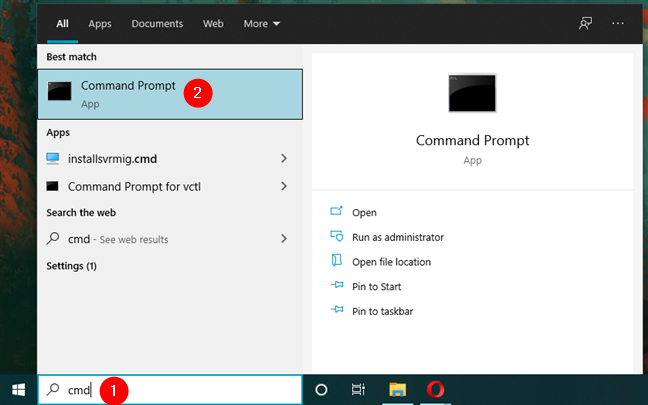
Otwieranie wiersza polecenia w systemie Windows 10
Użyj polecenia cd , aby przejść do folderu, w którym chcesz utworzyć nowe foldery. Na przykład utworzymy nasze foldery w folderze C:\Students , więc musimy wpisać cd C:\Students .
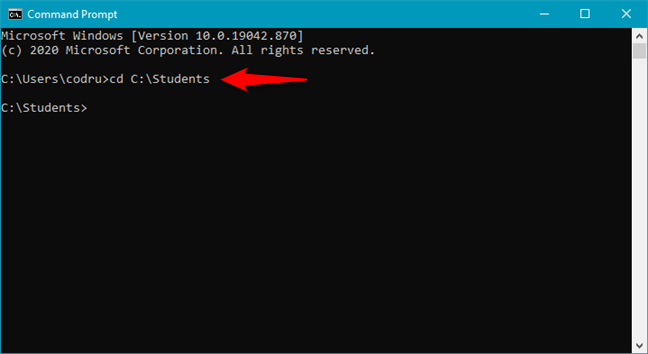
Przełączanie do nowego folderu za pomocą polecenia cd
Szybszym sposobem wykonania poprzednich kroków jest otwarcie Eksploratora plików , przejście do folderu, w którym chcesz utworzyć wiele folderów, wpisanie cmd w pasku adresu Eksploratora plików i naciśnięcie klawisza Enter na klawiaturze.
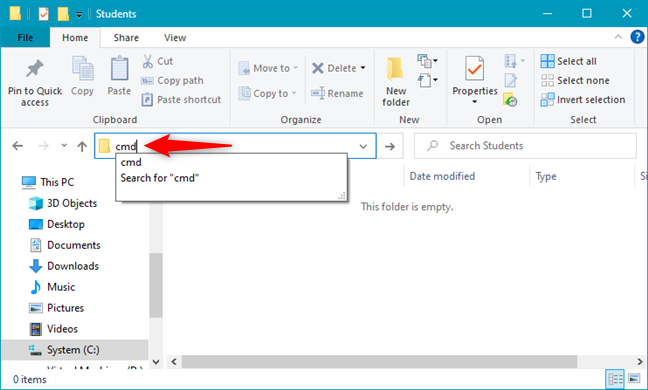
Otwieranie cmd w folderze za pomocą Eksploratora plików
Następnym krokiem jest najważniejszy krok, który polega na utworzeniu wielu folderów naraz. Aby to zrobić, w wierszu polecenia uruchom następujące polecenie: md folder1 folder2 folder3 . Zmień nazwy folderów folder1, folder2, folder3 na nazwy folderów, które chcesz utworzyć na komputerze. Możesz także dodać dowolną liczbę folderów do polecenia.
W naszym przykładzie chcemy utworzyć kilka folderów nazwanych na cześć autorów naszej witryny: Ciprian, Codrut i Diana . Aby stworzyć wszystkie te foldery na raz, musimy uruchomić: md Ciprian Diana Codrut .
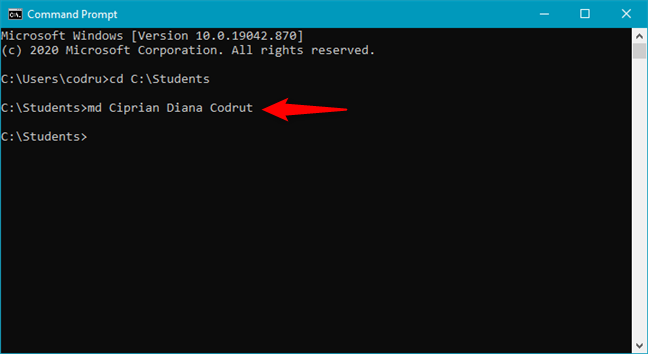
Używanie md do tworzenia wielu folderów jednocześnie
Wiersz polecenia natychmiast tworzy wszystkie foldery naraz, jak pokazano na poniższym zrzucie ekranu.
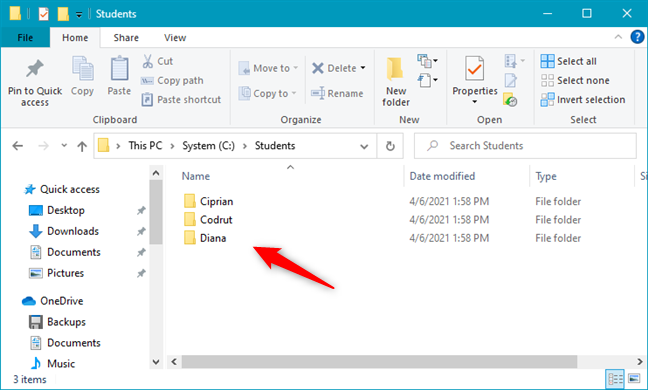
Wiele folderów utworzonych w tym samym czasie
UWAGA: Jeśli chcesz tworzyć foldery o nazwach zawierających spacje, np. Mój nowy folder 1, Mój nowy folder 2 , Mój nowy folder 3 itp., upewnij się, że nazwy są umieszczane w cudzysłowie lub apostrofach, na przykład: md „ Mój nowy folder 1” „Mój nowy folder 2” „Mój nowy folder 3” . A jeśli chcesz dowiedzieć się więcej o md , przeczytaj ten przewodnik o przydatnych poleceniach CMD.
2. Jak utworzyć wiele folderów jednocześnie za pomocą PowerShell?
PowerShell oferuje podobną metodę tworzenia wielu folderów jednocześnie w systemie Windows. Uruchom PowerShell (poszukaj powershell za pomocą pola wyszukiwania na pasku zadań) i użyj polecenia cd , aby przejść do folderu, w którym chcesz utworzyć nowe foldery.
Użyjemy tego samego przykładu, co w poprzedniej metodzie, więc polecenie, które musimy uruchomić, to cd C:\Students , aby przejść do folderu, w którym chcemy utworzyć wiele podfolderów.
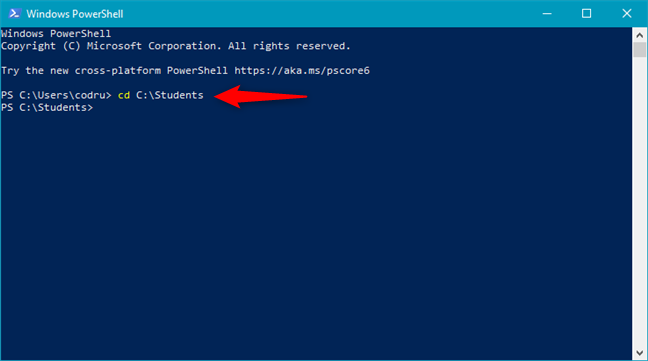
Przełączanie się do innego folderu za pomocą PowerShell
Następnie uruchom następujące polecenie: "folder1","folder2","folder3" | %{New-Item -Name "$_" -ItemType "Directory"} . Zamiast folder1, folder2, folder3 wpisz nazwy folderów, które chcesz utworzyć. Pozostaw resztę polecenia bez zmian i zauważ, że możesz określić dowolną liczbę nowych folderów, a nie tylko trzy.
Dla przykładu, stworzymy jednocześnie trzy foldery, nazwane na cześć naszego zespołu w Digital Citizen : Ciprian, Diana i Codrut . Aby to zrobić, musimy uruchomić polecenie: "Ciprian","Diana","Codrut" | %{New-Item -Name "$_" -ItemType "Directory"} .
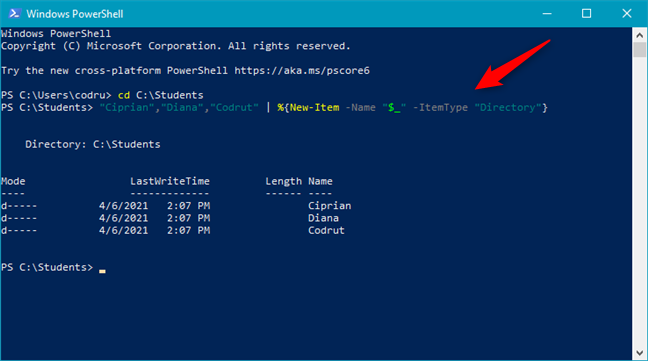
Tworzenie wielu folderów jednocześnie
W jednej chwili system Windows tworzy te wiele folderów jednocześnie.
WSKAZÓWKA: Po utworzeniu wszystkich potrzebnych folderów i wypełnieniu ich plikami możesz poszukać sposobów generowania fikcyjnych plików lub zmiany nazw wszystkich plików w tych folderach. W takim przypadku oto instrukcje dotyczące tworzenia losowych fikcyjnych plików i zmiany nazw wszystkich plików w folderze.
3. Jak utworzyć wiele folderów jednocześnie za pomocą aplikacji takiej jak „Tekst 2 foldery”
Trzecia metoda tworzenia wielu folderów w systemie Windows opiera się na użyciu aplikacji innej firmy o nazwie Text 2 Folders . To nie jedyna aplikacja, która może to zrobić, ale jest to jedna z najłatwiejszych w użyciu. Możesz go pobrać z jego oficjalnej strony internetowej: Text 2 Folders . Gdy już masz go na swoim komputerze, wyodrębnij zawartość pliku ZIP i uruchom w nim plik Text2Folders.exe .
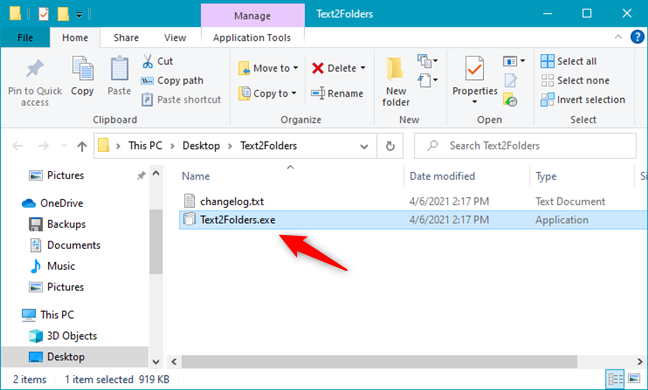
Plik Text2Folders.exe
W aplikacji Foldery Text 2 kliknij lub dotknij pola "Folder główny" i wpisz lokalizację folderu, w którym chcesz utworzyć wiele folderów jednocześnie. Możesz też nacisnąć Przeglądaj i po prostu przejść do tego folderu.
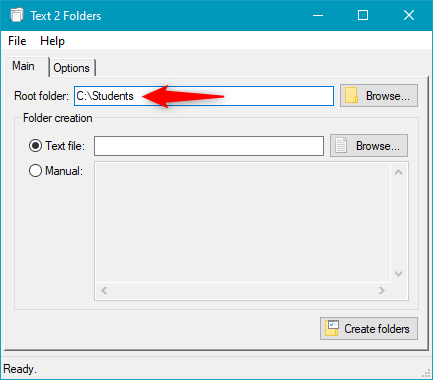
Wybór folderu głównego
Wybierz Ręcznie w sekcji „Tworzenie folderów” w aplikacji. Następnie po prawej stronie okna wpisz nazwy nowych folderów, które chcesz jednocześnie utworzyć. Powinieneś umieścić każdy nowy folder w nowej linii, naciskając klawisz Enter na klawiaturze po każdym z nich. Oto, co wprowadziliśmy, aby utworzyć trzy foldery ( Ciprian, Diana i Codrut ), które chcemy:
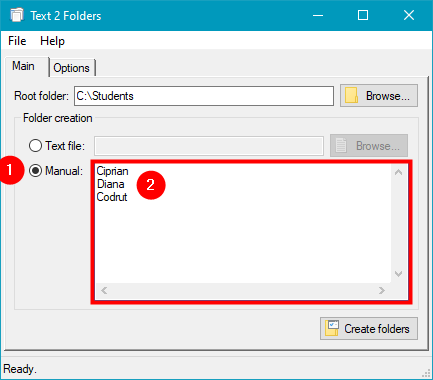
Wybór tworzenia wielu folderów
Po wpisaniu wszystkich nowych folderów naciśnij przycisk „Utwórz foldery” w prawym dolnym rogu aplikacji.
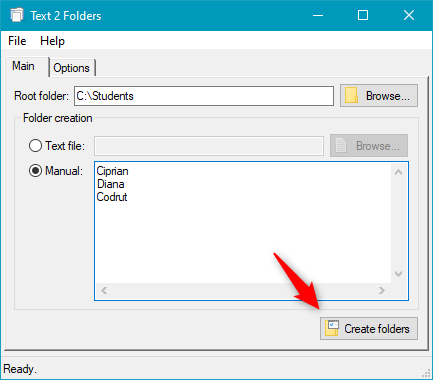
Naciśnięcie przycisku Utwórz foldery powoduje jednoczesne utworzenie wielu folderów
Następnie Text 2 Folders tworzy wszystkie foldery naraz.
Jaki jest twój ulubiony sposób tworzenia wielu folderów jednocześnie w systemie Windows?
Teraz wiesz, jak tworzyć wiele folderów jednocześnie na dowolnym komputerze lub urządzeniu z systemem Windows. Jaka jest twoja ulubiona metoda i dlaczego musiałeś to zrobić? Czy chodziło o tworzenie „folderów studenckich”, jak w naszym przykładzie, czy też chciałeś utworzyć wiele folderów do organizowania zdjęć? Czy miałeś inne powody? Daj nam znać w sekcji komentarzy poniżej, a jeśli znasz inne sposoby automatyzacji tworzenia folderów, nie wahaj się podzielić nimi z naszymi czytelnikami, a także z nami!
Jak znaleźć ustawienia IPv6 na moim routerze TP-Link Wi-Fi 6? Jak włączyć IPv6 na routerze TP-Link i zmienić wszystkie powiązane ustawienia.
Jak uruchomić dowolną aplikację jako administrator w systemie Windows 11. Jak używać CMD, PowerShell lub Windows Terminal do uruchamiania programu jako administrator.
Przewodnik po wszystkich metodach uruchamiania aplikacji Informacje o systemie (msinfo32.exe) w systemie Windows 10, 7 i 8. Poznaj skróty i polecenia uruchamiające msinfo32.
Internet Explorer 11 to ostatnia wersja tej przeglądarki Microsoft. Oto jak pobrać i zainstalować przeglądarkę Internet Explorer 11 w systemie Windows 7, Windows 8.1 i Windows 10.
Jak umieścić w pełnym ekranie Google Chrome i inne przeglądarki: Mozilla Firefox, Microsoft Edge i Opera. Jak wyjść z trybu pełnoekranowego.
Jak zmienić format zrzutu ekranu na smartfonach i tabletach z Androidem, z PNG na JPG lub z JPG na PNG. Zobacz jak to zrobić krok po kroku.
Jak włączyć wtyczkę Java Runtime we wszystkich głównych przeglądarkach internetowych dla systemu Windows: Google Chrome, Firefox, Opera, Internet Explorer i Microsoft Edge.
Dowiedz się, jak rozwiązać problem z aplikacjami Windows 10, które nie wyświetlają się w menu Start. Znajdź skuteczne rozwiązania dotyczące ikon pobierania i brakujących kafelków.
Jak przywrócić domyślne skróty i domyślne ikony systemu Windows. Przewodnik dotyczy zarówno systemu Windows 10, jak i Windows 11.
Jak otworzyć Podgląd zdarzeń z CMD, korzystając z eventvwr.msc, polecenia eventvwr oraz wielu innych metod i skrótów.
Co to jest rozszerzenie Microsoft Edge? Jak uzyskać rozszerzenia. Jak skonfigurować rozszerzenia Edge. Jak ukryć lub usunąć rozszerzenia w Edge.
Gdzie jest Kosz w Windows 10 i 11? Wszystkie sposoby jego otwarcia, w tym dostęp do ukrytego folderu $Recycle.Bin na dysku.
Jak otworzyć Panel sterowania w systemie Windows 10 i Windows 11. W pełni zaprezentowane polecenia i skróty do jego otwierania.
Jak zwiększyć lub zmniejszyć jasność w systemie Windows 10 za pomocą klawiatury, szybkich akcji systemu Windows 10s, aplikacji Ustawienia i więcej. Poznaj różne metody dostosowywania jasności ekranu.
Zobacz listę wszystkich kont użytkowników istniejących na komputerze z systemem Windows, w tym użytkowników ukrytych lub wyłączonych. Jak używać polecenia Net User.
Jeśli nie potrzebujesz już korzystać z Galaxy AI na swoim telefonie Samsung, możesz wyłączyć tę funkcję, wykonując bardzo prostą czynność. Oto instrukcje dotyczące wyłączania Galaxy AI na telefonach Samsung.
Jeśli nie potrzebujesz żadnej postaci AI na Instagramie, możesz ją szybko usunąć. Oto przewodnik po usuwaniu postaci AI z Instagrama.
Symbol delty w programie Excel, znany również jako symbol trójkąta, jest często używany w tabelach danych statystycznych do wyrażania rosnących lub malejących liczb albo dowolnych danych zależnie od życzenia użytkownika.
Oprócz udostępniania pliku Arkuszy Google zawierającego wszystkie wyświetlane arkusze, użytkownicy mogą zdecydować się na udostępnienie obszaru danych Arkuszy Google lub udostępnienie arkusza w Arkuszach Google.
Użytkownicy mogą także dostosować ustawienia tak, aby pamięć ChatGPT była wyłączana w dowolnym momencie, zarówno w wersji mobilnej, jak i komputerowej. Oto instrukcje dotyczące wyłączania pamięci ChatGPT.
Domyślnie usługa Windows Update automatycznie sprawdza dostępność aktualizacji. Możesz także zobaczyć, kiedy miała miejsce ostatnia aktualizacja. Poniżej znajdziesz instrukcje, jak sprawdzić, kiedy system Windows został ostatnio zaktualizowany.
Generalnie rzecz biorąc, operacja usunięcia karty eSIM na iPhonie jest dla nas równie prosta do wykonania. Oto instrukcje dotyczące usuwania karty eSIM z iPhone'a.
Użytkownicy iPhone'a oprócz zapisywania zdjęć Live Photos w formie filmów mogą bardzo łatwo przekonwertować zdjęcia Live Photos do formatu Boomerang.
Wiele aplikacji automatycznie włącza funkcję SharePlay podczas rozmów FaceTime, co może spowodować przypadkowe naciśnięcie niewłaściwego przycisku i zrujnowanie połączenia wideo.
Po włączeniu funkcji Kliknij, aby wykonać funkcja ta działa, rozpoznaje tekst lub obraz, w który kliknięto, i na tej podstawie podejmuje odpowiednie działania kontekstowe.
Włączenie podświetlenia klawiatury sprawi, że będzie ona świecić, co jest przydatne podczas pracy w warunkach słabego oświetlenia lub sprawi, że kącik gracza będzie wyglądał bardziej stylowo. Poniżej możesz wybrać jeden z czterech sposobów włączania podświetlenia klawiatury laptopa.
Istnieje wiele sposobów na przejście do trybu awaryjnego w systemie Windows 10, na wypadek gdybyś nie mógł wejść do systemu Windows i się do niego dostać. Aby przejść do trybu awaryjnego systemu Windows 10 podczas uruchamiania komputera, zapoznaj się z poniższym artykułem z serwisu WebTech360.
Grok AI rozszerzył swój generator zdjęć AI, aby umożliwić przekształcanie osobistych zdjęć w nowe style, np. tworzenie zdjęć w stylu Studio Ghibli ze słynnymi filmami animowanymi.
Użytkownicy usługi Google One AI Premium mogą skorzystać z miesięcznego bezpłatnego okresu próbnego, w trakcie którego mogą się zarejestrować i zapoznać z wieloma ulepszonymi funkcjami, takimi jak asystent Gemini Advanced.
Począwszy od systemu iOS 18.4 firma Apple umożliwia użytkownikom decydowanie, czy w przeglądarce Safari mają być wyświetlane ostatnie wyszukiwania.




























